笔记本电脑连接显示器用什么线 笔记本电脑用来外接显示屏的线叫什么名字
更新时间:2021-11-10 09:40:24作者:huige
笔记本电脑小巧和便捷携带是很多购买电脑的首选,不过有一点不足的地方就是屏幕比较小,所以有时候起来不是特别方便,所以很多人就会想要通过连接其他显示器来进行使用,不过不知道笔记本电脑连接显示器用什么线,为此,本文给大家讲述一下笔记本电脑用来外接显示屏的线叫什么名字。
具体内容如下:
一般都是VGA或者HDMI,关键是看你笔记本视频外接口和你显示器的接口,有没有相同的,没有就只能加转接头。
连接步骤:
连接数据线:
1、准备好笔记本电脑和要外接的显示器,注意显示器要带HDMI或者VGA接口,这里用VGA接口。
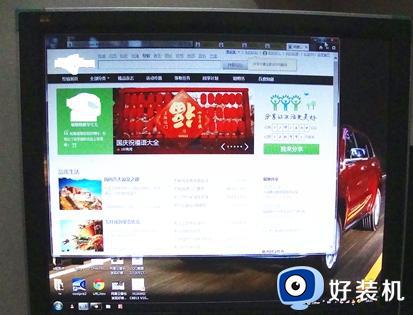
2、准备好视频线,也就是VGA接口的接头。

3、在笔记本电脑的一侧找到VGA的接口。

4、将视频线插在笔记本上,另一端插好显示器,并拧紧螺丝。

5、这样线就连接好了,连接好后还要在Windows中进行设置,打开笔记本和显示器。

屏幕设置:
1、同时按按笔记本键盘上的功能键FN键+投影键。

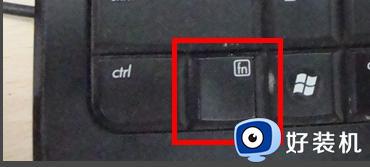
2、同时按住Windows键+字母P键。

3、这时屏幕上会出现四个选择按钮。它们的功能含义分别只在笔记本屏幕显示、两个屏幕都显示同样内容、扩展屏幕就是两个屏幕内容合二为一、只在外接屏幕上显示笔记本屏幕关闭。点击一下需要的按钮就设置OK啦。
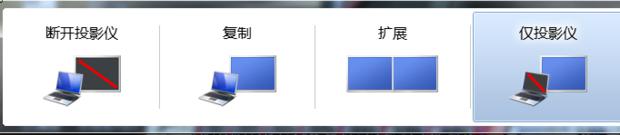
上述给大家讲解的就是笔记本电脑连接显示器的详细内容了,有这个需要的用户们可以学习上面的方法步骤来进行连接吧,希望帮助到大家。
相关教程:
电脑怎么分屏2个显示器
笔记本电脑连接显示器用什么线 笔记本电脑用来外接显示屏的线叫什么名字相关教程
- 笔记本连显示器的线叫什么 笔记本外接显示屏用什么线
- 笔记本连显示器怎么操作 笔记本如何连显示器
- 笔记本连接无线显示器的步骤 笔记本如何连接到无线显示器
- 笔记本电脑无法连接到网络什么意思 笔记本电脑显示无法连接到网络怎么处理
- 笔记本外接显示器关闭笔记本屏幕的方法 笔记本外接显示器之后怎么关闭笔记本屏幕
- 笔记本连接台式机显示器的步骤 笔记本电脑如何连接台式显示器
- 笔记本电脑为什么不显示wifi 笔记本电脑wifi不显示如何修复
- macbookair怎么连接显示器 macbookair外接显示器怎么设置
- 笔记本hdmi检测不到显示器怎么办 笔记本hdmi无法检测显示器如何处理
- 笔记本外接显示器的步骤 笔记本怎么和显示器连接
- 电脑亮度怎么调暗一点 怎样把电脑亮度调暗
- 怎么调电脑屏幕亮度 电脑亮度调节在哪里设置
- 电脑亮度调到最高为什么还是很暗 电脑亮度最亮了还是暗怎么办如何解决
- windows激活无法连接激活服务器怎么办 windows激活系统无法连接到服务器处理方法
- windows建立ftp服务器设置教程 windows怎么搭建ftp服务器
- 磁盘布局不受uefi固件支持怎么办 安装系统提示磁盘布局不受uefi固件支持如何处理
电脑常见问题推荐
- 1 windows建立ftp服务器设置教程 windows怎么搭建ftp服务器
- 2 怎么关闭steam开机启动 在哪里关闭steam开机启动
- 3 两台电脑之间怎么传文件最快 两台电脑间传文件怎样最快
- 4 excel打不开显示文件格式或文件扩展名无效的解决办法
- 5 steam动态怎么删除 steam游戏动态的删除步骤
- 6 蓝牙耳机连接电脑声音断断续续的怎么回事?蓝牙耳机连接电脑后时断时续如何解决
- 7 罗技gpw二代怎么调dpi 罗技gpw二代调鼠标dpi的方法
- 8 奔图打印机怎么连接wifi 奔图打印机连接wifi步骤
- 9 steam开通市场的步骤 steam在哪开通市场
- 10 谷歌浏览器怎么改成简体中文 谷歌浏览器怎样调成简体中文
